Werkzeuge und ihre Optionen
Die Werkzeugsätze in AKVIS Charcoal ändern sich automatisch bei Umschaltung zwischen den Registern Original und Ergebnis.

Werkzeugpalette,
Original-Register
Werkzeugpalette,
Ergebnis-Register
Die Werkzeuge des Programms werden in drei Gruppen unterteilt: Vorbearbeitungswerkzeuge (Original-Register), Nachbearbeitungswerkzeuge (Ergebnis-Register) und Hilfswerkzeuge (Original und Ergebnis-Register).
Hinweis:
Mit den Schaltflächen  und
und  kann man die mit
kann man die mit ![]() ,
, ![]() ,
, ![]() ,
, ![]() ,
, ![]() vorgenommenen Änderungen rückgängig machen bzw. wiederherstellen.
vorgenommenen Änderungen rückgängig machen bzw. wiederherstellen.
Vorbearbeitungswerkzeuge (in dem Original-Register):
-
Das Vorschaufenster
 ist ein gepunkteter Rahmen (diese punktierte Linie wird oft "marschierende Ameisen" genannt), der die in den Registern Zeichnung und Gestaltung gemachten Änderungen widerspiegelt.
ist ein gepunkteter Rahmen (diese punktierte Linie wird oft "marschierende Ameisen" genannt), der die in den Registern Zeichnung und Gestaltung gemachten Änderungen widerspiegelt.
Das Vorschaufenster kann auf eine beliebige Position auf dem Bild durch Ziehen mit der linken Maustaste oder durch einen Doppelklick verschoben werden. Es erlaubt Ihnen, den Effekt in verschiedenen Bereichen des Bildes anzuzeigen. Um das Ergebnis der automatischen Umwandlung mit dem Originalbild zu vergleichen, klicken Sie innerhalb des Vorschaubereichs und halten Sie die Maustaste gedrückt.

VorschaufensterDie Größe des Vorschaufensters kann in den Optionen
 des Programms angepasst werden.
des Programms angepasst werden.
-
Das Freistellen-Werkzeug
 (nur in der Standalone-Version verfügbar) erlaubt es, überflüssige Teile des Bildes wegzuschneiden. Das Werkzeug kann verwendet werden, um die Bildkomposition zu verbessern, ein schiefes Bild auszurichten, ein horizontales Foto in ein vertikales Foto umzuwandeln und umgekehrt.
(nur in der Standalone-Version verfügbar) erlaubt es, überflüssige Teile des Bildes wegzuschneiden. Das Werkzeug kann verwendet werden, um die Bildkomposition zu verbessern, ein schiefes Bild auszurichten, ein horizontales Foto in ein vertikales Foto umzuwandeln und umgekehrt.
Um den Freistellungsbereich zu ändern, ziehen Sie an einer beliebigen Ecke oder Seite des Auswahlrechtecks bei gedrückter linker Maustaste.
Um das Ergebnis anzuwenden und die Bereiche außerhalb des Rahmens zu entfernen, klicken Sie auf OK oder drücken Sie auf Enter. Um das Freistellen rückgängig zu machen, klicken Sie auf Abbrechen oder drücken Sie auf Esc. Um den ursprünglichen Freistellungsbereich wiederherzustellen, klicken Sie auf Zurücksetzen.
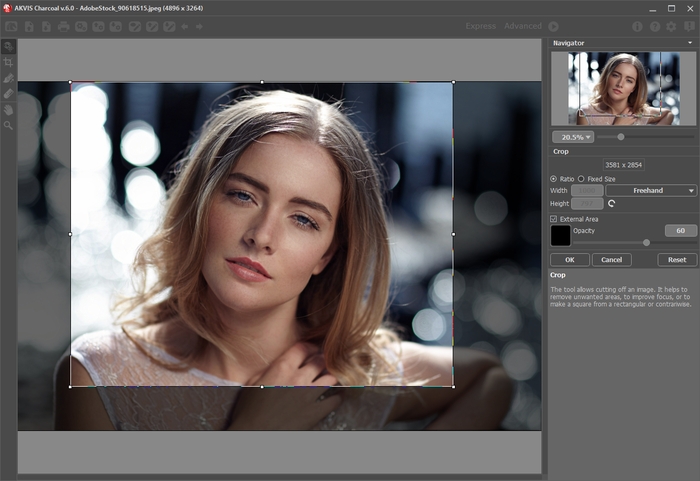
Bild freistellenPassen Sie die Freistellungsparameter an:
Sie können die Größe des Freistellrechtecks mit den Optionen Seitenverhältnis oder Fixierte Größe auswählen.
Wenn das Kontrollkästchen Außenbereich aktiviert ist, können Sie die freigestellten Bereiche mit einem Farbton zu überlagern.
-
Das Werkzeug Richtung der Pinselstriche
 gibt Ihnen volle Kontrolle über die Pinselstriche auf einem Bild. Mithilfe dieses Tools können Sie authentische Ergebnisse erzielen und komplexe Objekte, Muster und Texturen realistisch wiedergeben.
gibt Ihnen volle Kontrolle über die Pinselstriche auf einem Bild. Mithilfe dieses Tools können Sie authentische Ergebnisse erzielen und komplexe Objekte, Muster und Texturen realistisch wiedergeben.
Hinweis: Diese Option ist nur für die Lizenzen Home Deluxe und Business verfügbar.
Zeichnen Sie mit dem Werkzeug über das Bild, um die Leitlinien festzulegen, entlang welchen die Pinselstriche gezogen werden. Die Änderungen werden im Vorschaufenster angezeigt. Um die Bearbeitung neu zu starten, klicken Sie auf die Schaltfläche
 .
.

Automatische Pinselstriche
Leitlinien
Richtung der Pinselstriche geändertHinweis: Sie können die mit diesem Werkzeug erstellten Leitlinien speichern
 und laden
und laden  . Geladene Linien werden automatisch an die Bildgröße angepasst.
. Geladene Linien werden automatisch an die Bildgröße angepasst.
-
Das Radiergummi-Werkzeug
 erlaubt es, die mit dem Werkzeug Richtung der Pinselstriche
erlaubt es, die mit dem Werkzeug Richtung der Pinselstriche  erstellten Leitlinien zu bearbeiten und zu entfernen. Die Größe des Radiergummis kann durch einen Rechtsklick auf das Bild eingestellt werden.
erstellten Leitlinien zu bearbeiten und zu entfernen. Die Größe des Radiergummis kann durch einen Rechtsklick auf das Bild eingestellt werden.
Nachbearbeitungswerkzeuge (in dem Ergebnis-Register, für Deluxe/Business):
Achtung! Die Werkzeuge ![]() ,
, ![]() ,
, ![]() ,
, ![]() sind nur für die Lizenzen Deluxe/Business im Ergebnis-Register verfügbar. Benutzen sie diese Werkzeuge im letzten Schritt. Wenn Sie die Bildbearbeitung neu starten
sind nur für die Lizenzen Deluxe/Business im Ergebnis-Register verfügbar. Benutzen sie diese Werkzeuge im letzten Schritt. Wenn Sie die Bildbearbeitung neu starten  , gehen die mit Nachbearbeitungswerkzeugen vorgenommenen Änderungen verloren!
, gehen die mit Nachbearbeitungswerkzeugen vorgenommenen Änderungen verloren!
Parameter dieser Werkzeuge werden durch einen Rechtsklick innerhalb des Bildes angezeigt.
-
Mit den Werkzeugen Kohlestift
 und Kreidestift
und Kreidestift  können Sie weiche texturierte Striche ziehen und somit den handgezeichneten Effekt verstärken. Die Farbe der Striche kann in der Einstellungsleiste ausgewählt werden.
können Sie weiche texturierte Striche ziehen und somit den handgezeichneten Effekt verstärken. Die Farbe der Striche kann in der Einstellungsleiste ausgewählt werden.
Größe (5-200). Die maximale Linienbreite, die mit dem Stift gezogen werden kann.
Stärke (1-100). Die Wirkung des Werkzeuges.
Original anzeigen (0-80). Je höher der Wert, desto mehr schimmert das Originalbild durch. Dies ist ein Hilfsparameter. Er erlaubt das genaue Zeichnen mit den Werkzeugen und wirkt sich nicht auf das Ergebnis aus.

Zeichnungseffekt
Tools angewendet -
Radiergummi
 erlaubt es Ihnen, die Kohle- und Kreide-Linien zu löschen: sowohl diejenige, die mit dem Programm erzeugt wurden, als auch diejenige, die mit den Tools gezogen wurden.
erlaubt es Ihnen, die Kohle- und Kreide-Linien zu löschen: sowohl diejenige, die mit dem Programm erzeugt wurden, als auch diejenige, die mit den Tools gezogen wurden.
Größe (1-1000). Die maximale Breite der transparenten Linie, die der Radierer hinterlässt (in Pixeln).
Härte (0-100). Die Schärfe der Pinselkante. Je größer der Wert, desto härter ist die Pinselkante. Bei hohen Werten ist die Grenze zwischen den gelöschten und nicht gelöschten Bereichen deutlicher; bei niedrigeren Werten ist diese Grenze glätter.
Stärke (1-100). Der Einflussgrad auf ein Bild. Wenn der Wert dieses Parameters erhöht wird, steigt der Transparenzgrad der Striche.
Original anzeigen (0-80). Je höher der Wert, desto mehr schimmert das Originalbild durch. Dies ist ein Hilfsparameter. Er erlaubt das genaue Zeichnen mit den Werkzeugen und wirkt sich nicht auf das Ergebnis aus.

Zeichnungseffekt
Radiergummi angewendet -
Protokollpinsel
 erlaubt es, den Effekt zu verblassen und das Bild in seinen ursprünglichen Zustand oder ein Verarbeitungsergebnis zu versetzen. Das Werkzeug funktioniert in zwei Modi: Sie können alle Änderungen widerrufen bzw. nur die mit den Werkzeugen vorgenommenen Änderungen.
erlaubt es, den Effekt zu verblassen und das Bild in seinen ursprünglichen Zustand oder ein Verarbeitungsergebnis zu versetzen. Das Werkzeug funktioniert in zwei Modi: Sie können alle Änderungen widerrufen bzw. nur die mit den Werkzeugen vorgenommenen Änderungen.
Parameter des Werkzeugs:
Größe (1-1000). Die maximale Breite der Linien, die mit dem Pinsel gezogen werden.
Härte (0-100). Die Unschärfe der Kante des Werkzeugs. Je kleiner der Wert, desto verschwommener ist die Kante des Werkzeugs. Bei einem Wert von 100% ist die Grenze zwischen der Kante des Pinsels und dem Hintergrund deutlich erkennbar; bei niedrigeren Werten ist der Übergang zwischen diesen Bereichen glätter.
Stärke (1-100). Der Grad der Wiederherstellung. Bei niedrigeren Werten wird der Bereich nicht vollständig wiederhergestellt und der Effekt vermischt sich mit dem Originalbereich. Bei 100% wird der ursprüngliche Zustand vollständig wiederhergestellt.
Original wiederherstellen. Wenn das Kontrollkästchen aktiviert ist, erlaubt es das Werkzeug, den Zeichnungseffekt zu schwächen und die mit den Nachbearbeitungswerkzeugen vorgenommenen Änderungen zu bearbeiten. Wenn das Kästchen deaktiviert ist, bearbeitet das Werkzeug nur die mit den Tools vorgenommenen Änderungen; das Bearbeitungsergebnis wird nicht beeinflusst.

Vor der Verwendung des Tools
Protokollpinsel angewendet
Hilfswerkzeuge (aktiv in beiden Registern, für alle Lizenztypen):
- Das Hand-Werkzeug
 wird verwendet, um den angezeigten Bereich des Bildes im Fenster zu verschieben, wenn das ganze Bild ins Fenster bei diesem Maßstab nicht passt. Um das Bild zu scrollen, klicken Sie auf diese Schaltfläche, bringen Sie den Cursor auf das Bild und verschieben Sie das Bild bei gedrückter Maustaste. Um das Werkzeug schnell zu aktivieren, drücken Sie die Taste H auf der Tastatur.
wird verwendet, um den angezeigten Bereich des Bildes im Fenster zu verschieben, wenn das ganze Bild ins Fenster bei diesem Maßstab nicht passt. Um das Bild zu scrollen, klicken Sie auf diese Schaltfläche, bringen Sie den Cursor auf das Bild und verschieben Sie das Bild bei gedrückter Maustaste. Um das Werkzeug schnell zu aktivieren, drücken Sie die Taste H auf der Tastatur.
Mit einem Doppelklick auf die Schaltfläche
 wird die Abbildung der Programmfenstergröße angepasst.
wird die Abbildung der Programmfenstergröße angepasst.
- Das Zoom-Werkzeug
 ändert den Maßstab des Bildes. Um den Maßstab zu erhöhen, klicken Sie auf das Bild. Um den Maßstab zu verringern, klicken Sie auf das Bild bei gedrückter Alt-Taste. Um das Werkzeug schnell zu aktivieren, drücken Sie die Z-Taste auf der Tastatur.
ändert den Maßstab des Bildes. Um den Maßstab zu erhöhen, klicken Sie auf das Bild. Um den Maßstab zu verringern, klicken Sie auf das Bild bei gedrückter Alt-Taste. Um das Werkzeug schnell zu aktivieren, drücken Sie die Z-Taste auf der Tastatur.
Mit einem Doppelklick auf die Schaltfläche
 wird die Abbildung in ihrer Originalgröße (100%) dargestellt.
wird die Abbildung in ihrer Originalgröße (100%) dargestellt.
